Het weergeven van advertenties is een van de belangrijkste inkomstenbronnen voor websites en online platforms. Houd van ze of haat ze, advertenties helpen website-eigenaren om hun bedrijf te runnen en hun uitgaven te dekken.
Maar de meeste gebruikers hebben echt een hekel aan advertenties. Dat is de reden waarom adblockers in de eerste plaats zijn gemaakt. Deze browserextensies voorkomen dat advertentiescripts worden uitgevoerd, wat resulteert in een nette advertentievrije browse-ervaring.
Maar veel Opera-gebruikers begonnen onlangs te klagen dat de browser geen advertenties blokkeerde. Dit geldt zowel voor de ingebouwde adblocker waarmee Opera is uitgerust als voor adblockers van derden.
Fix Adblocking werkt niet in Opera Browser
Zorg er eerst voor dat de adblocker-functie is ingeschakeld. Klik op het Opera-logo, ga naar Instellingenen schakel de functie voor het blokkeren van advertenties in onder Privacy bescherming.
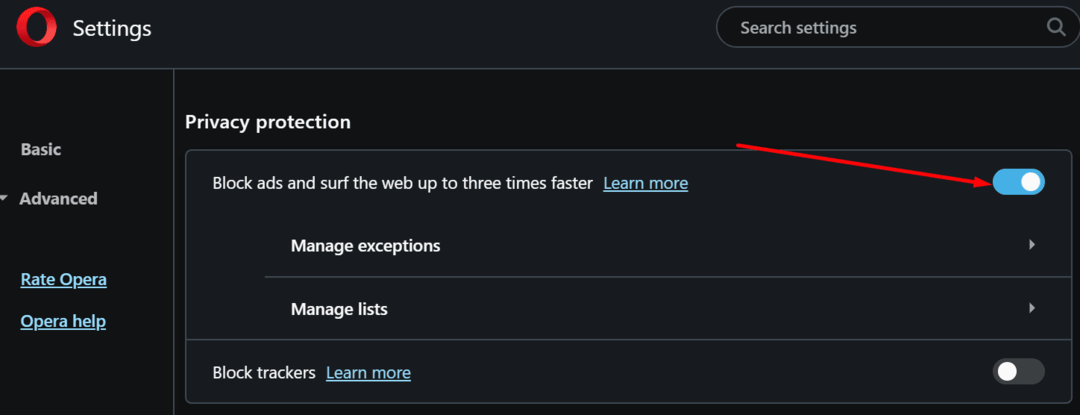
Als u een zelfstandige adblocker-extensie gebruikt, zorg er dan voor dat deze is ingeschakeld.
Houd er rekening mee dat het blokkeren van advertenties geen exacte wetenschap is. Adblockers vertrouwen op een lijst met advertentiebronnen en scripts die regelmatig moeten worden bijgewerkt. Helaas loopt deze lijst vaak een stap achter op advertentieproviders. Dus als uw adblocker er vandaag niet in slaagt bepaalde advertenties uit te filteren, blokkeert hij ze misschien volgende week.
1. Update je browser
Gebruikt u niet de nieuwste Opera-versie? Controleer op updates en installeer eventuele updates en patches die in behandeling zijn. Als dit een probleem is waarvan Opera op de hoogte is, is de kans groot dat het bedrijf daarvoor al een hotfix heeft uitgerold met de nieuwere browserupdate.
Om Opera bij te werken, klikt u op het Opera-logo in de linkerhoek van het scherm, selecteert u Update & Herstel, en klik op de Controleer op updates knop.

2. Installeer de uBlock Origin-extensie
Veel Opera-gebruikers hebben bevestigd dat het probleem is opgelost door over te schakelen naar uBlock Origin. uBlock is een platformonafhankelijke browserextensie waarmee gebruikers inhoud, inclusief advertenties, kunnen filteren en blokkeren.
Jij kan download het van Opera Addons.
3. Wis je cache en cookies
Uw browsercache en cookies kunnen uw browse-ervaring vertragen en veel andere problemen veroorzaken als deze te groot worden. Daarom moet u regelmatig uw cachegeheugen en cookies wissen.
Om dat in Opera te doen, klikt u op het Opera-logo en gaat u naar Geschiedenis → Internetgeschiedenis wissen. Selecteer het tijdbereik en vink vervolgens alle drie de beschikbare opties aan om ervoor te zorgen dat u alles wist.

Start uw browser opnieuw en controleer of deze nu advertenties blokkeert.
Als u nog steeds advertenties ziet, kunt u overschakelen naar een andere browser. Overweeg gerust de volgende alternatieven: Brave, Vivaldi of Firefox.